LSQL Developer作為強大的Oracle編輯工具,卻只支持32bit,本文提供在安裝用LSQL Developer打開64bitOracle的操作方法 工具/原料 oracle11g安裝包(64位) oracle11g客戶端(32位) LSQL Developer安裝包 oracle11g ...
LSQL Developer作為強大的Oracle編輯工具,卻只支持32bit,本文提供在安裝用LSQL Developer打開64bitOracle的操作方法
工具/原料
oracle11g安裝包(64位) oracle11g客戶端(32位) LSQL Developer安裝包方法/步驟
-
在Oracle官網下載安裝包,下載後,得到的文件如圖所示:

-
將兩個文件進行解壓縮,得到目錄如圖所示:

-
雙擊setup.exe,系統將會進行自檢,若提示[INS-13001]環境不滿足最低要求,如圖所示:

-
點擊"否"終止安裝,然後打開解壓縮目錄中\stage\cvu\cvu_prereq.xml,把下列文字添加到圖片位置:
<OPERATING_SYSTEM RELEASE="6.2">
<VERSION VALUE="3"/>
<ARCHITECTURE VALUE="32-bit"/>
<NAME VALUE="Windows 10"/>
<ENV_VAR_LIST>
<ENV_VAR NAME="PATH" MAX_LENGTH="1023" />
</ENV_VAR_LIST>
</OPERATING_SYSTEM>
<OPERATING_SYSTEM RELEASE="6.2">
<VERSION VALUE="3"/>
<ARCHITECTURE VALUE="64-bit"/>
<NAME VALUE="Windows 10"/>
<ENV_VAR_LIST>
<ENV_VAR NAME="PATH" MAX_LENGTH="1023" />
</ENV_VAR_LIST>
</OPERATING_SYSTEM>

-
再次雙擊setup.exe,出現下圖所示安裝界面,"取消通過My Oracle Support接收安全更新",點擊下一步。

-
提示出現尚未提供電子郵件地址,選擇是。

-
選擇創建和配置資料庫(預設),點擊下一步。

-
選擇桌面類(預設),點擊下一步。

-
選擇安裝目錄,輸入管理口令,點擊下一步。

-
若出現口令不符合建議標準,不影響繼續安裝,選擇是。

-
先決條件檢查,若全部成功,點擊下一步;若檢查失敗,勾選全部忽略,點擊下一步。

-
點擊完成,安裝資料庫。





-
進入資料庫配置輔助頁面,點擊口令管理。

-
預設sys和system用戶可用,可以將scott用戶啟動,設置口令,點擊確定。

點擊確定,提示Oracle Database的安裝已成功,點擊關閉。

二、檢查
1、Oracle服務
我的電腦->管理->服務->Oracle
查看Oracle服務的安裝情況

其中服務名為:OracleRemExecService是安裝過程啟動的臨時服務,在完成Oracle的安裝後,重新啟動電腦,該服務會自動停止並註銷。
2、網頁檢查Oracle的運行情況
打開網頁,輸入地址:
https://localhost:1158/em
可以看到Oracle的運行報表
當出現不安全連接的提示時,請選擇高級->繼續前往並輸入用戶和密碼


3、環境變數
相關的環境變數已經設置了,PATH路徑也增加了

4、命令行登錄測試
進入cmd輸入:sqlplus sys/password@orcl as sysdba
驗證已經可以登錄
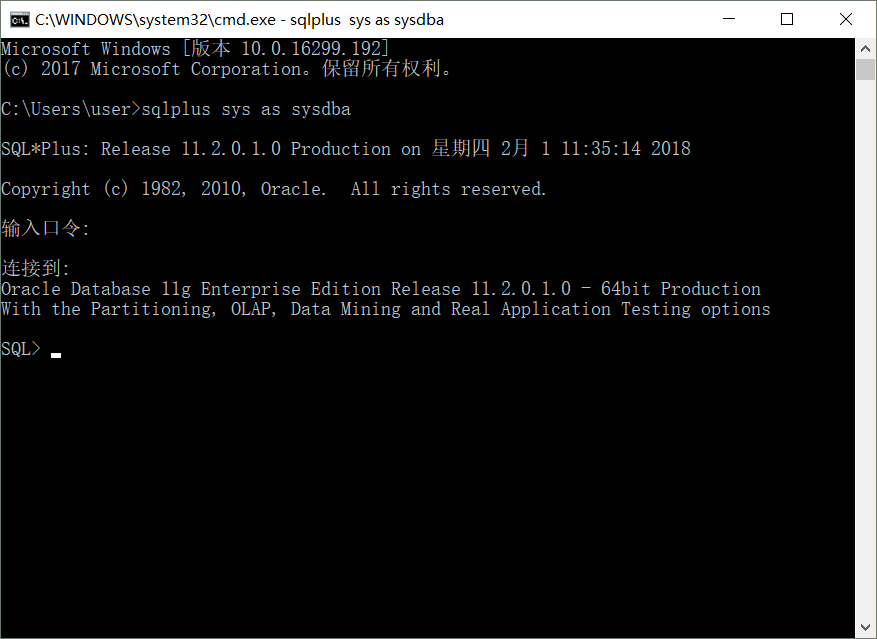

三、安裝PLSQL Developer
-
安裝PLSQL Developer,跟常規軟體安裝過程相同,如下:




-
下載oracle11g的32位客戶端並將其解壓縮到oracle安裝目錄的product目錄下(如:C:\Application\Develop\Database\Oracle\product)。

-
將Oracle安裝目錄中的tnsnames.ora(位於%Oracle_Home%\NETWORK\ADMIN中)的tnsnames.ora文件拷貝至instantclient_11_2目錄下。

-
進入PL/SQL,不登錄進入,選擇Tools --> Preferences,設置Oracle Home和OCI library。
如:
Oracle Home:
C:\Application\Develop\Database\Oracle\product\instantclient_11_2
OCI library:
C:\Application\Develop\Database\Oracle\product\instantclient_11_2\oci.dll

-
設置PLSQL啟動方式(兩種方式)
1)在PLSQL Developer安裝目錄下,創建腳本文件,內容如下:
@echo off
set path=C:\Application\Develop\Database\Oracle\product\instantclient_11_2
set ORACLE_HOME=C:\Application\Develop\Database\Oracle\product\instantclient_11_2
set TNS_ADMIN=C:\Application\Develop\Database\Oracle\product\instantclient_11_2
set NLS_LANG=AMERICAN_AMERICA.ZHS16GBK
start plsqldev.exe
溫馨提示:用該bat文件代替PL/SQL快捷方式,啟動PLSQL Developer。
2)添加系統環境變數
①變數名:NSL_LANG,變數值:AMERICAN_AMERICA.ZHS16GBK
②變數名:TNS_ADMIN,
變數值:C:\Application\Develop\Database\Oracle\product\instantclient_11_2
溫馨提示:根據自己的安裝目錄來設置。


